Table of contents
本教程包含修复以下Windows 10安装错误的说明:"Windows无法安装所需文件。 网络问题可能阻止Windows访问该文件。 错误代码:0x80070006"

Windows设置问题 "Windows无法安装所需文件。 网络问题可能阻止Windows访问该文件 "出现在Windows 10安装的第一阶段(从USB驱动器),完整的错误信息是:"安装被取消了。 对您的计算机所做的任何更改都不会被保存",随后是 "Windows无法安装所需文件。 网络错误代码:0x80070006"。
如何修复Windows 10设置错误0x80070006:网络问题可能阻止Windows访问文件。 错误:0x80070006
方法1.从DVD安装Windows.方法2.使用不同的USB端口.方法3.为传统(MBR)系统创建一个Windows 10 USB媒体。 方法1.从DVD安装Windows。
我先写这个解决方案,因为在大多数情况下,从DVD安装媒体进行安装时,不会出现Windows安装错误(问题)。 因此,继续进行,通过使用媒体创建工具,下载Windows 10并刻录到DVD媒体,然后从该DVD媒体安装Windows。 *
注意:如果你的系统上没有DVD设备,那么通过使用另一个USB闪存驱动器创建一个新的USB可启动媒体(确保驱动器没有损坏)。
方法2.使用不同的USB端口。
绕过Windows 10安装过程中出现的 "Windows无法安装所需文件,网络问题可能阻止Windows访问该文件 "的第二个解决方案是将USB媒体插入另一个USB端口,最好是插入USB v2.0端口(如果你的电脑有USB v.2.0端口)。
方法3.为传统(MBR)系统创建一个Windows 10 USB媒体。
步骤1.下载ISO格式的Windows 10。
1. 下载并运行 "媒体创建工具"。
2. 在提示时接受许可协议。
3. 选择 为另一台电脑创建安装介质(USB、DVD或ISO)。
4. 在下一个屏幕,取消勾选 "使用此电脑的推荐选项 "选项,并选择所需的Windows 10版本和语言来下载。 完成后,点击 下一步。
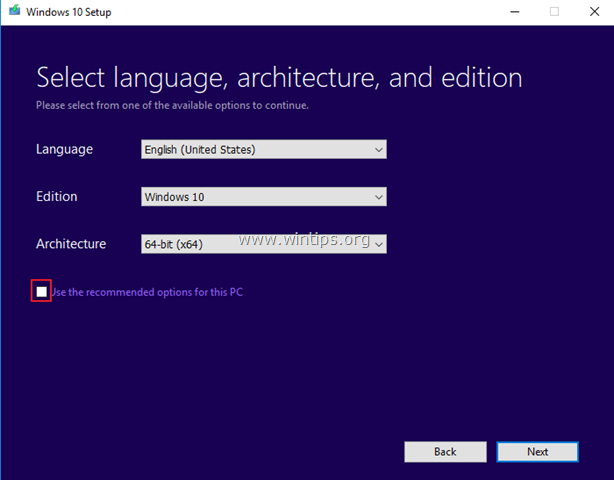 选择
选择
5. 点击 ISO文件 并点击 下一页 .
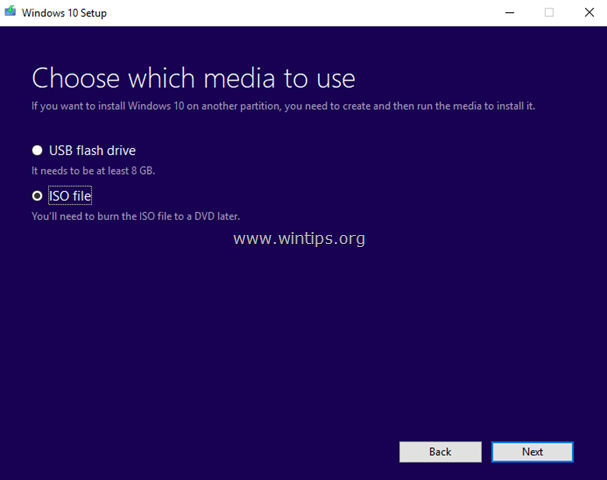
6. 将 "Windows.iso "文件保存到你的电脑上。
7. 现在等待,直到下载完成。
第2步,下载Rufus工具。
1. 转到官方 Rufus下载页面 并下载最新版本的 RUFUS USB可启动创建工具。
第3步:使用RUFUS创建一个Windows 10安装媒体。
1. 将所有的USB存储驱动器从你的电脑上移走,并在你的电脑上插入一个USB存储驱动器。 空白 * 将U盘(至少4GB)放到一个空的USB端口。
* 注意。 不要把你的文件留在U盘上,因为在这个操作过程中,所有文件都会被删除。
2. 现在 双击 来运行 "rufus "应用程序。
3. 在Rufus应用程序,应用以下设置。
1.选择你插在电脑上的空U盘。
2.点击 "选择 "并选择你在步骤1中下载的 "Windows.iso "镜像。
3. 在 分区方案 ,选择。 MBR
4. 在 目标系统 ,选择。 BIOS(或UEFI-CSM)
5. 在 卷标 ,你可以为U盘输入任何卷名(例如 "Win10")。
6. 在 文件系统 ,选择。 NTFS .
7. 在 集群规模 ,保留默认尺寸。 4096字节 .
8.最后点击 开始 .
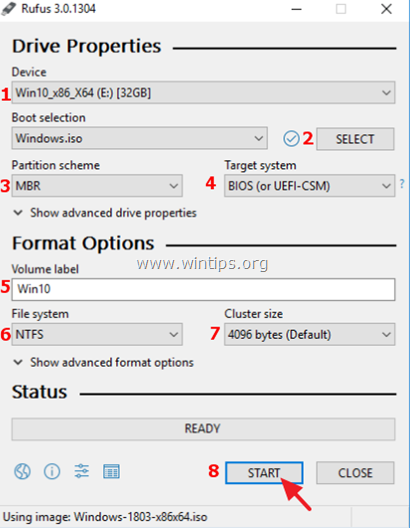
4. 然后点击 OK 在警告信息中。
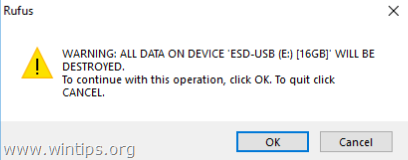
5. 等待,直到RUFUS创建USB安装介质。
6. 完成后,使用创建的USB驱动器,安装Windows。
注意:如果你不能从USB驱动器启动,那么。
1.进入 BIOS(CMOS)设置 设置。
2.设置 启动配置模式 至 遗产 .
3. 禁用 的 安全启动 .
4.设置为 第一个启动设备 的 USB 闪存驱动器。
5. 保存并退出 从BIOS设置中选择。
就是这样!让我知道本指南是否对你有帮助,请留下你的评论,说明哪种方法对你有用。 请喜欢并分享本指南以帮助他人。

Andy Davis
A system administrator s blog about Windows





